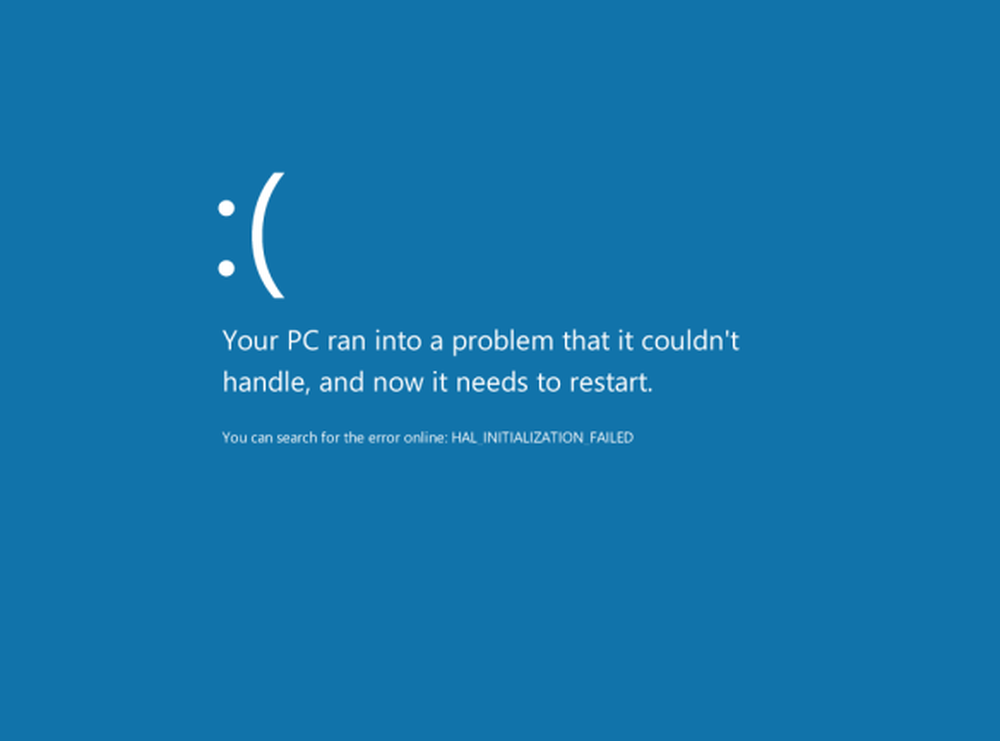Valuta Windows 7 utilizzando un file VHD preconfigurato [How-To]


Se sei un amministratore di sistema e vuoi valutare Windows 7 prima di iniziare a distribuirlo ai tuoi clienti, Microsoft ha reso tutto più semplice fornendo file VHD preconfigurati (disco rigido virtuale) già configurati e pronti per l'importazione in Microsoft nuova piattaforma server Hyper-V Server 2008 / Hypervisor. L'immagine VM di Windows 7 ha una bomba di valutazione di 90 giorni, ma dovrebbe essere tutto il tempo per giocare e prepararsi per i tuoi oggetti Criteri di gruppo e altri test con le tue app BUIT.
Diamo un'occhiata.
Nota: questo pacchetto di valutazione di Windows 7 può essere eseguito solo sui seguenti sistemi:
· Windows Server 2008 Hyper-V
· Windows Server 2008 R2 Hyper-V
· Microsoft Hyper-V Server 2008
· Microsoft Hyper-V Server 2008 R2
1. Scaricare il VHD di valutazione di Windows 7 preconfigurato. [Link per scaricare]

2. Estrai l'immagine; dovrai Accettare il Condizioni di licenza continuare.
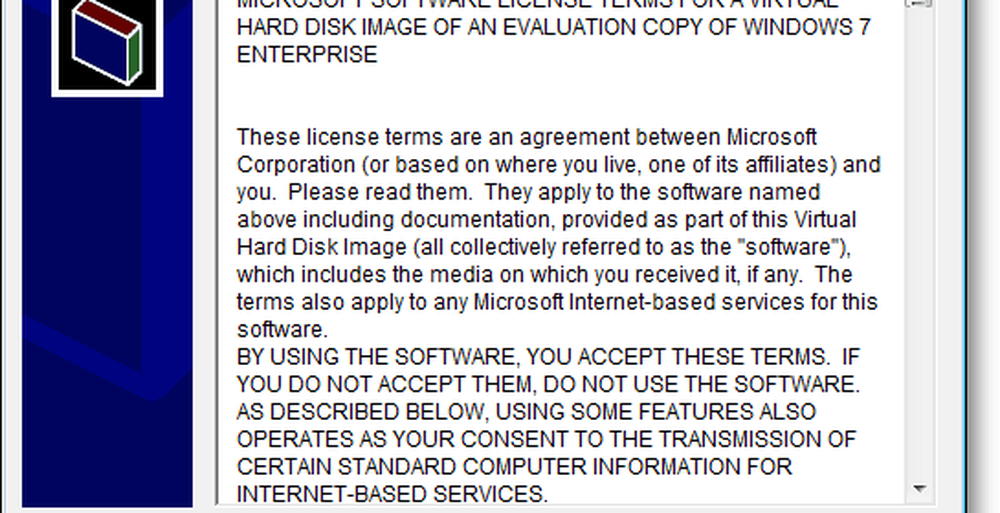
3. Ora dovrai estrarre i tre file compressi appena scaricati, non ti preoccupare che l'estrattore farà tutti e tre contemporaneamente. Questa parte potrebbe richiedere del tempo, ma per iniziare Clic Installare.

4. Una volta estratto l'archivio, caricare Hyper-V Manager.
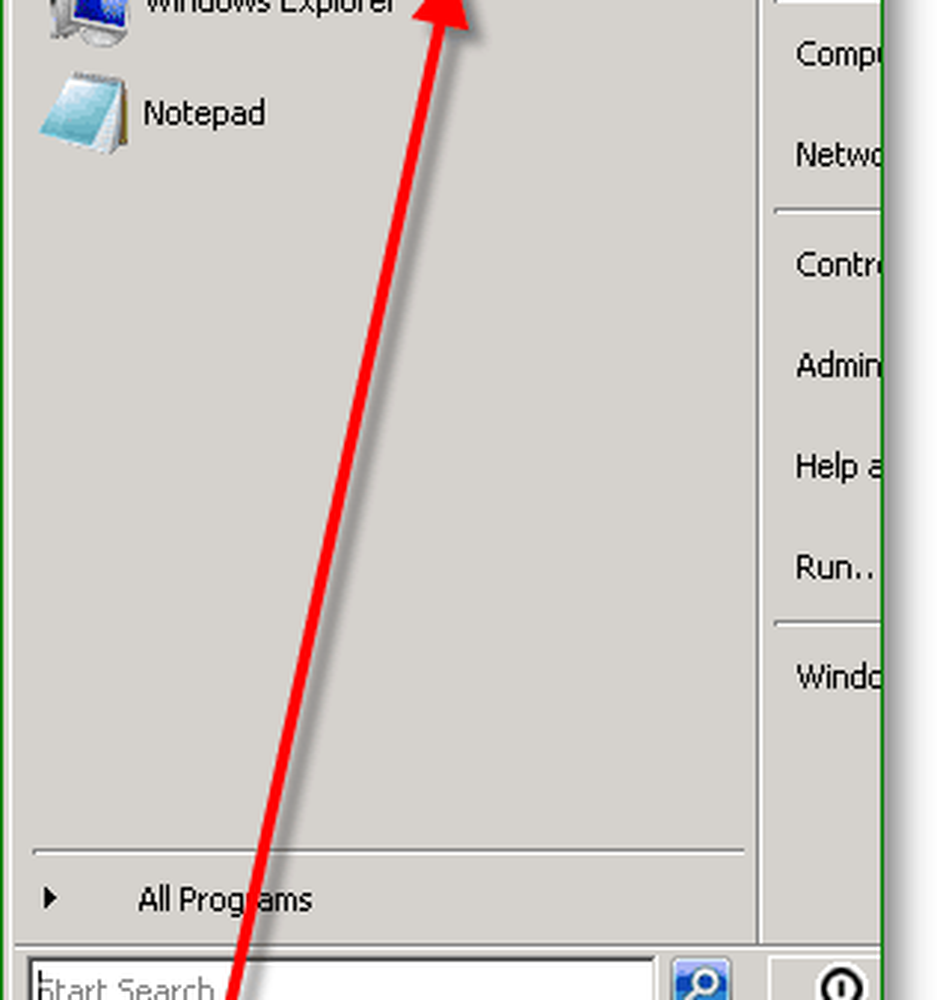
5. In Hyper-V Manager, nel menu Azioni Clic il Importa macchina virtuale opzione.
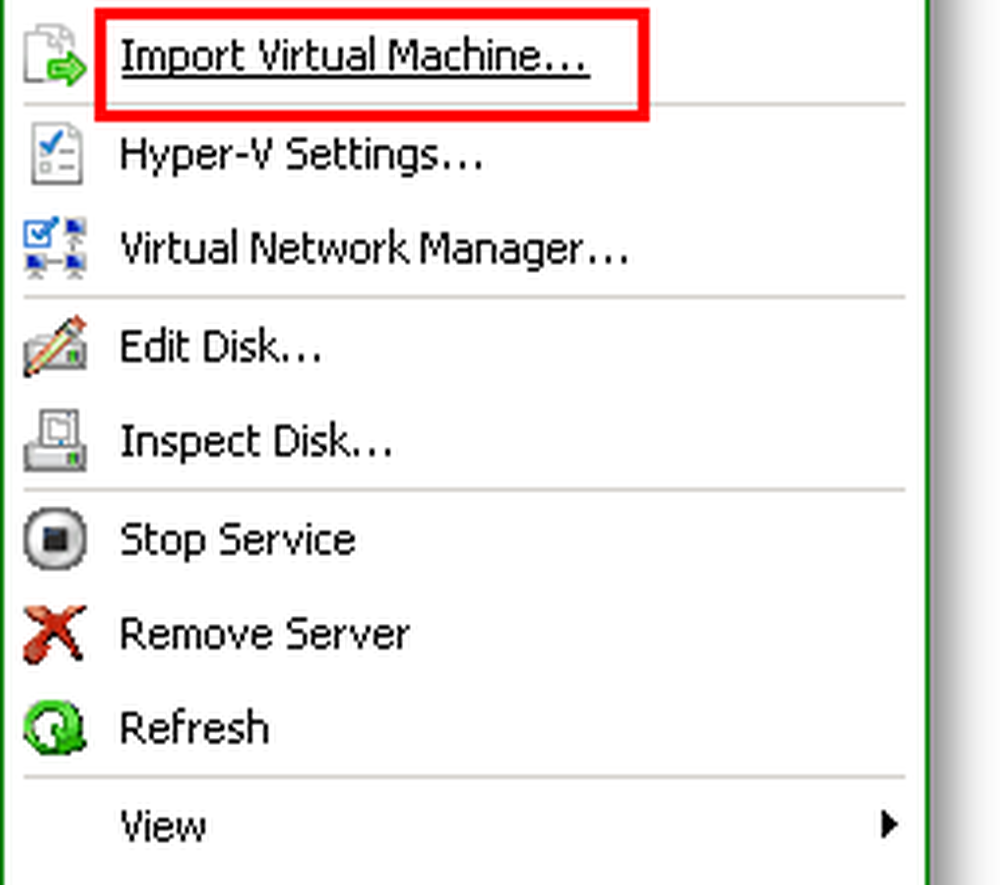
6. Utilizzare la finestra Importa macchina virtuale su Navigare al Windows7Fullx86ENT90Days/Windows7Fullx86ENT90Days cartella, quindi Clic Seleziona cartella.

7. Ora che si ritorna alla finestra Importa macchina virtuale, allora Clic Importare.

8. La macchina virtuale di valutazione di Windows 7 dovrebbe ora apparire nell'elenco delle macchine virtuali. Right-Click la macchina virtuale Windows7Fullx86ENT90Days, e poi Clic Inizio.
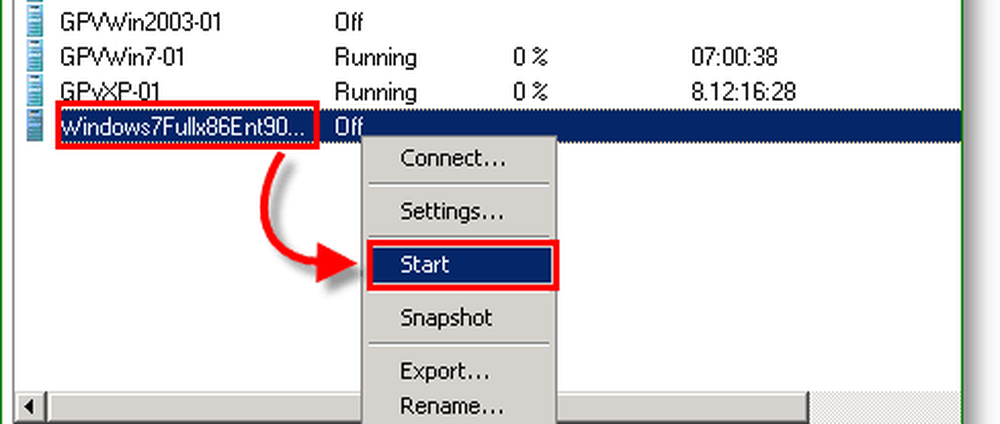
9. Una volta che inizia, quindi Collegare al Macchina virtuale Windows7Fullx usando il Collegare opzione del menu contestuale. Il processo di installazione inizierà e sarà necessario Impostare Windows 7 Enterprise. Il processo è abbastanza semplice e non richiede istruzioni speciali.
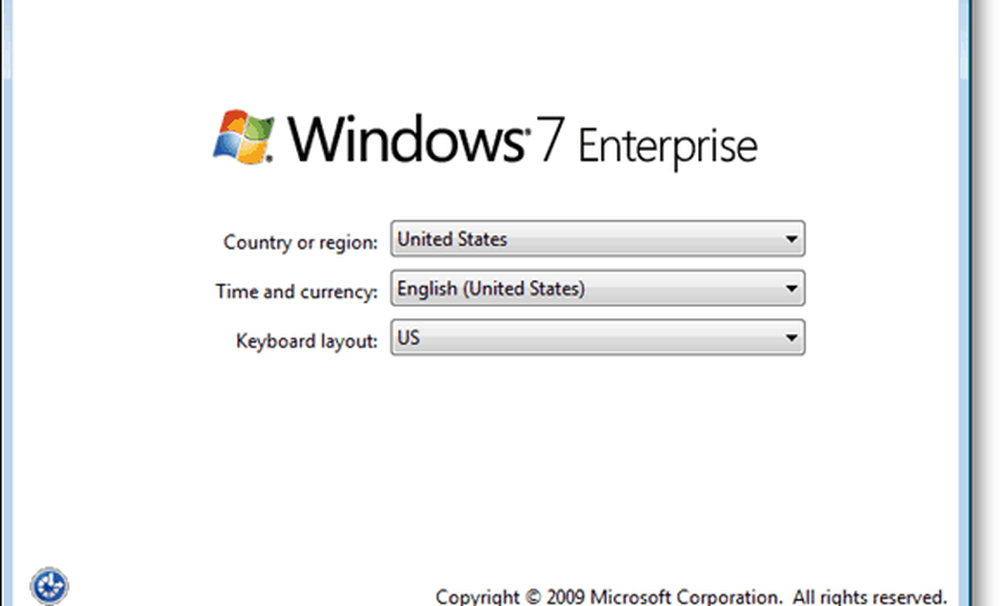
Tutto fatto!
Ora puoi giocare con Windows 7 Enterprise quanto vuoi per i prossimi tre mesi. Tieni presente che Microsoft ha fornito circa 200 nuovi GPO per gestire questi client Windows 7, quindi dedica il tuo tempo alle indagini!